- Apexでカクついて勝てない!一瞬ラグくなるからイライラする・・・
- 最初は快適だったのに、最近急に重くなった・・・
- カクつくのを直す方法って何がある?
一瞬の判断が勝敗を分けるApexで、画面がカクついたせいで負けてしまうと、本当に悔しくなってしまいますよね。
私自身、今ではApexを快適にプレイできていて、カクつきやラグに悩まされることはほとんどありません。でも、昔は設定や環境が整っていなくて、撃ち合いのたびにカクついてイライラしていた経験があります。
そこでこの記事では、Apexがカクつくときの原因や対処法について徹底解説します。
この記事にそって環境を整えると、Apexをより快適にプレイできるようになります。
結論を先にお伝えすると、カクつきの多くは、設定の見直しや再インストールで改善しますが、それでも直らない場合はネット回線の質が悪いことがほとんどです。
>> ゲーム配信におすすめの光回線はこちらで詳しく解説しています
この記事にはApexを快適にプレイするための対策をすべて詰め込んでいます。ぜひ最後まで読んでみてくださいね。
Apexがカクつく原因
Apexがカクつく主な原因はこちら。
一時的な不調であればApexサーバー側の障害という可能性もありますが、長期間続くようであればApexの設定やPC・ネット環境による影響ということも。
これらの原因は単体ではなく、複数が絡み合っていることもあります。たとえば“設定が高すぎる”上に“ネット環境も不安定”といったケースも少なくありません。
原因を特定するためには、一つずつ対処しながら様子を見るのが効果的です。
Apexサーバー側の問題は対処できない
Apex Legendsがカクつく原因として、サーバー側の不調が発生している可能性も十分に考えられます。とくに、一時的なラグや通信エラーが発生する場合は、運営側で障害が起きているケースもあります。
このようなときは、X(旧Twitter)などのSNSで「Apex 障害」「Apex 重い」などと検索してみましょう。リアルタイムで同様の不調を報告しているユーザーが複数いる場合、サーバー側に原因があると判断できます。

ただし、常にカクつく・プレイに支障が出るほど重い状態が続いている場合は、PCやネット回線など、プレイヤー側の環境に問題がある可能性が高いです。
Apexがカクつくときの13個の対処法
Apexがカクつく時に効果的な対処法はこちら。
手間がかからない順番に説明していきますので、上から試してみて改善しなければ下に進んでいって下さい。
接続先のサーバーを変える
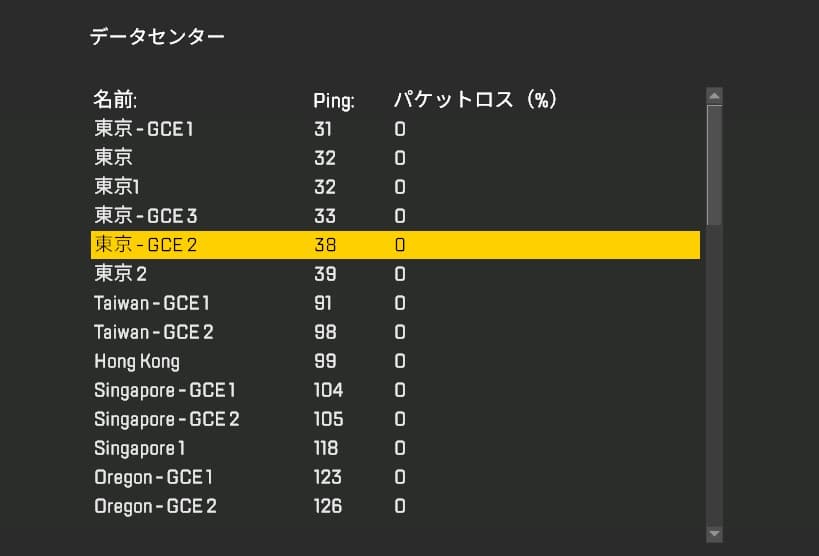
Apexがカクつく場合、接続しているサーバーの応答速度(Ping値)が影響していることがあります。
基本的には、Pingが最も小さいサーバーを選ぶのが安定したプレイにつながります。
Pingとは、データを送信してから応答が返ってくるまでの時間のことで、数値が小さいほどラグが少なく、プレイヤーの操作がスムーズに反映されやすくなります。
Apexを起動したあとのメインメニュー画面の右下にある「データセンター(Tabキー)」をクリックすると、利用可能なサーバーとそれぞれのPing値を確認できます。
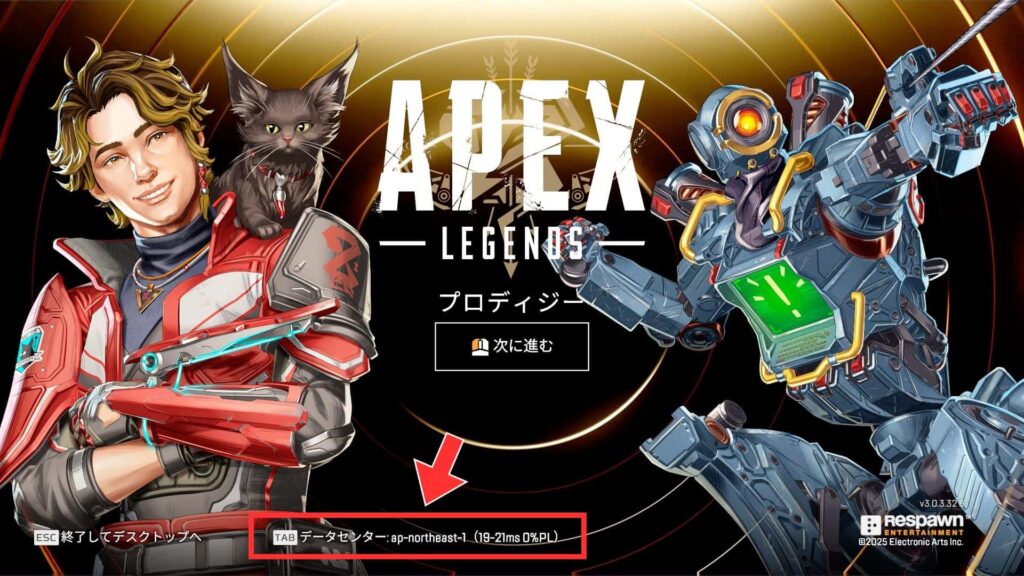
Apexのビデオ設定を下げる
PCスペックやネット回線の性能に対して、ゲーム内の画質設定などが高すぎると、Apexがカクつく原因となることがあります。
そのため、Apexのビデオ設定を見直して、負荷を軽減することが重要です。
特に「アドバンス」以下の詳細設定項目を中心に調整しましょう。ビデオ設定の上部にある画面モードや解像度などの基本設定は、個人の好みによって分かれる部分ですので、プレイしやすい範囲で設定してください。
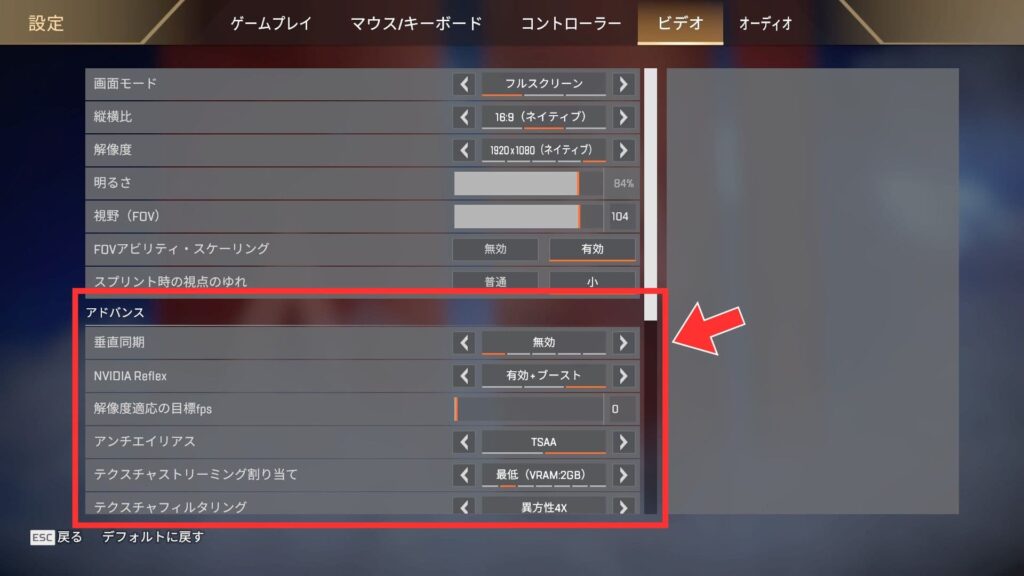
以下の設定を参考に、パフォーマンス重視の構成にしてみてください。
| 項目 | 設定内容 |
| 垂直同期 | 無効 |
| NVIDIA Reflex | 有効または有効+ブースト |
| 解像度適応の目標fps | 0 |
| アンチエイリアス | TSAA |
| テクスチャストリーミング割り当て | 最低(VRAM:2GB) |
| テクスチャフィルタリング | 異方性4x |
| アンビエントオクルージョン品質 | 無効 |
| サンシャドウ範囲 | 低 |
| スポットシャドウディテール | 低 |
| 空間光 | 無効 |
| ダイナミックスポットシャドウ | 無効 |
| モデルディテール | 高 |
| マップ詳細 | 低 |
| エフェクトディテール | 低 |
| 衝撃マーク | 無効 |
常駐しているアプリを止める
Apex Legendsの動作が重いと感じる場合は、バックグラウンドで動作している常駐アプリケーションが原因になっていることがあります。
常駐アプリケーションはCPUやメモリのリソースを消費してしまい、Apexに十分な処理能力が回らなくなることがあります。
まずは、タスクトレイ(画面右下)に表示されているアプリケーションを確認し、不要なものは一時的に停止してみましょう。
- iCloud
- OneDrive
- Discord(ボイスチャットを使っていない場合は特に)
また、最近インストールしたアプリケーションがある場合は、そのアプリケーションが常駐していないか確認し、必要に応じて停止・アンインストールを試してみましょう。
バックグラウンドの負荷が軽くなることで、ゲームのパフォーマンスが改善される可能性が高まります。
ストレージの空き容量を増やす
Apex LegendsやWindowsは、動作中に一時ファイルやキャッシュファイルを自動で生成し、それらを活用しています。
しかし、ストレージの空き容量が不足していると、一時ファイルが正常に作られず、ゲーム全体のパフォーマンスが低下する原因となることがあります。
まずは、不要なデータや古いファイルを削除したり、使っていないアプリケーションをアンインストールしたりして、空き容量を確保しましょう。
また、ディスク容量に余裕がない方には、「ストレージセンサー」の活用もおすすめです。Windowsの機能で、不要ファイルを自動的に削除してくれます。
ストレージセンサーの設定方法はこちら。
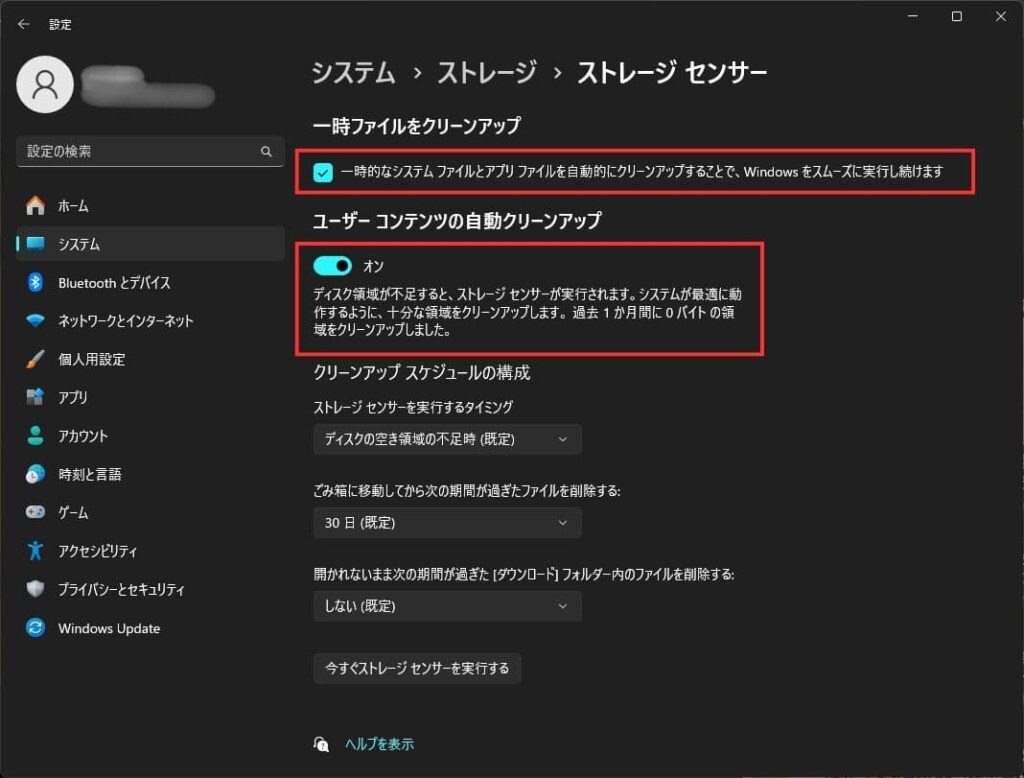
再インストールする
Apex Legendsを長期間プレイしていると、アップデートの繰り返しや外部要因により、ゲーム内部のファイルが破損する可能性があります。
ファイルが破損している場合は、どれだけ設定を下げても改善されず、根本的にパフォーマンスが出にくくなることがあります。
一度Apexをアンインストールしてから再インストールすることで、ゲームデータが初期化され、まっさらな状態でプレイができるようになることがあります。
なお、Steam版でプレイしている方は、再インストールの前に「整合性の確認」を行う方法もおすすめです。この方法については、後ほど詳しく紹介します。
一方、EA App(旧Origin)でApexをプレイしている方は整合性チェック機能がないため、再インストールによる修復を試してみてください。
セキュリティソフトの設定や見直し
セキュリティソフトは、PCをウイルスや不正アクセスから守るために常時バックグラウンドで稼働している重要なソフトウェアです。
しかし、セキュリティソフトの監視機能がゲームの実行ファイルに影響を与え、Apexの動作が遅くなることがあります。
とくにApexのようなオンラインゲームでは、リアルタイム性が求められるため、セキュリティソフトの影響を受けやすいです。
多くのセキュリティソフトには、特定のアプリケーション(ゲームなど)をスキャン対象から除外できる「例外設定」機能が用意されています。
Apex Legendsのインストールフォルダや実行ファイルを例外設定に追加することで、動作の軽量化や遅延の解消が期待できます。
なお、ゲーミングPCに向いているセキュリティソフトの選び方やおすすめ製品は、こちらのページで詳しく紹介しています。
まだセキュリティソフトを導入していない方も、ウイルス感染のリスクを避けるために、ぜひご覧ください。
有線接続する
Apex Legendsのようなオンライン対戦ゲームでは、通信や操作の安定性が非常に重要です。
そのため、PC本体や周辺機器を無線接続している場合は、有線接続に切り替えることをおすすめします。
無線接続は便利ですが、電波干渉や通信の瞬断などが発生しやすく、一瞬だけラグが起きたり、動きがカクついたりする原因になります。
特にWi-Fiは、周囲の電子機器や壁などの影響を受けやすいため、ゲームプレイ時の安定性が不十分になることがあります。
- PCはLANケーブルでインターネットに接続
- キーボードやマウスも、有線タイプを使用
このようにできるだけ安定した物理接続に切り替えることで、通信・操作の遅延リスクを最小限に抑えることが可能です。
OBSの設定を調整する(配信の場合)
配信中にApexの画面がカクつく場合、PCの処理負荷が高すぎる可能性があります。とくにOBSを使っている場合は、配信設定を見直すことで改善されるケースがよくあります。
カクつきを軽減したい場合は、以下の設定を一段階ずつ下げて様子をみるのがポイントです。
これらの設定を見直すだけで、配信画面の滑らかさが大きく向上する可能性があります。
OBSの各設定項目についての詳しい調整方法は、こちらの記事で画像付きでわかりやすく解説しています。あわせて参考にしてください。
【Steam】ファイルの整合性チェック
Apex Legendsの動作が不安定なとき、ゲームファイルの破損が原因となっている場合があります。
そのようなときは、Steamに搭載されている「ファイルの整合性チェック機能」を使うことで、破損したファイルを自動的に検出・修復することができます。
以下の手順で操作できますので、ぜひ一度お試しください。
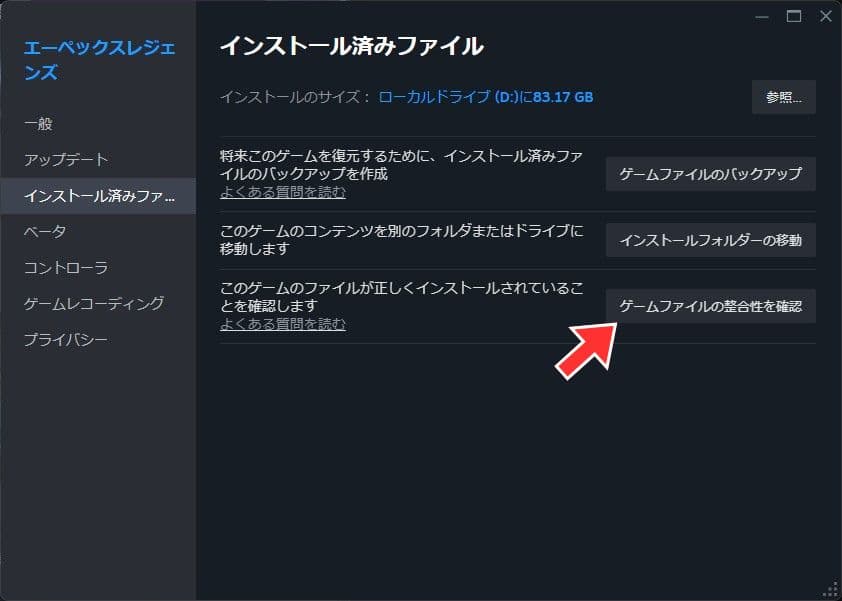
整合性チェックによって破損ファイルが自動で修復されるため、再インストールする手間が省ける場合もあります。
特に突然動作がおかしくなったときや、アップデート後に不具合が起きた場合などにおすすめの対処法です。
【EA Apps】ゲーム内オーバーレイを無効にする
EA App(旧Origin)には「ゲーム内オーバーレイ」と呼ばれる機能が搭載されており、Apex Legendsのプレイ中でも以下のような操作が可能になります。
- ウェブの閲覧
- ゲームの配信・スクリーンショットの共有
- 各種設定の変更 など
便利な機能ではありますが、このオーバーレイ機能がバックグラウンドで動作していると、ゲームのパフォーマンスに悪影響を与える場合があります。
特に、Apexの動作がカクついているときや重いと感じる場合には、不要であれば無効にしておくことをおすすめします。無効にする方法は以下の通り。
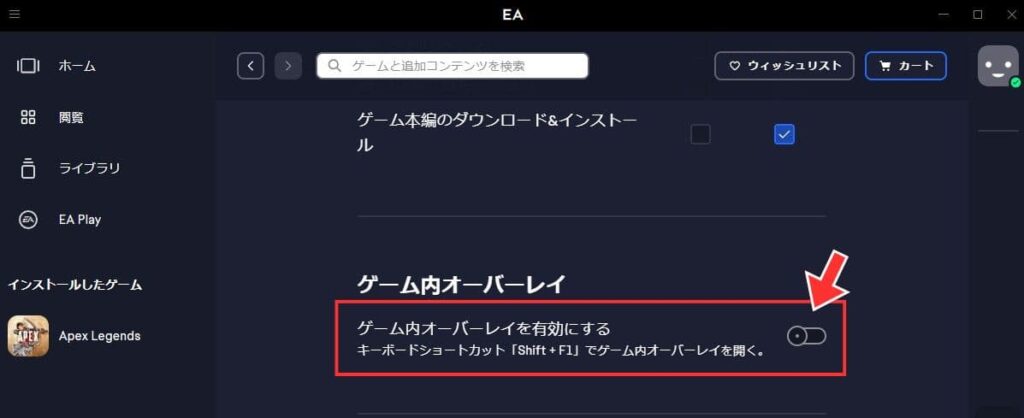
ゲームブースターを使う

ゲームブースターとは、オンラインゲームの通信をよりスムーズにするためのソフトウェアです。
PCからゲームサーバーへデータを送受信する際、混雑していない経路を自動的に選び、結果としてラグ(遅延)やカクつきを減らします。
イメージとしては、渋滞している一般道路を避け、空いている高速道路を通るようなものです。同じ距離でも、より早く安定して目的地に着ける仕組みだと考えるとわかりやすいでしょう。
ゲームブースターにはさまざまな製品がありますが、3日間の無料お試しがあり、自分の環境で効果を確認できる「GearUP Booster」がおすすめです。
ネット環境を見直す
これまでご紹介した対処法をすべて試しても改善しない場合は、ネット回線の速度や安定性が十分でない可能性があります。
まずは一度、通信測定サイトなどでご自身の回線速度や通信状況を測定してみましょう。
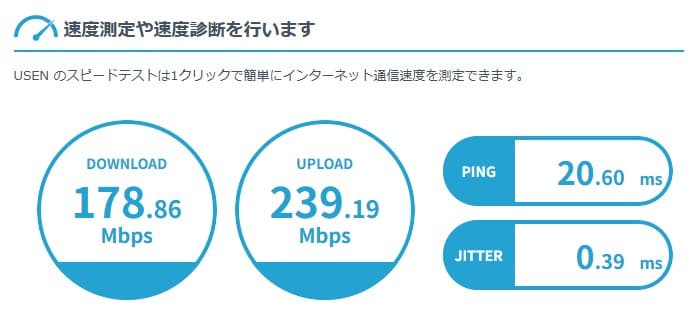
Apex Legendsのプレイに必要な通信速度は明確には定まっていませんが、目安として以下の数値を参考にしてください。
重要なのが安定性に影響する「Ping値」と「ジッター値(Jitter)」です。
ジッター値とは通信の遅延を表す数値のことで、1ms以下であれば快適にプレイできるとされています。
逆に、1msを超えるような場合は、光回線への切り替えや契約プランの見直しを強くおすすめします。
オンラインゲームやゲーム配信に適した光回線の選び方や、おすすめの回線については、こちらのページで詳しく解説しています。快適な環境でApexを楽しみたい方は、ぜひご覧ください。
ゲーミングPCを買い替える
Apex Legendsの設定調整やネット回線の見直しを行い、それでもカクつきが改善されない場合は、PCのスペック不足が原因の可能性があります。
特に、CPUの性能やメモリ容量、または有線・無線の接続環境など、どこかにボトルネックが発生しているかもしれません。
快適にApexをプレイできるだけでなく、今後数年間安定してプレイを続けられるゲーミングPCの選び方やおすすめ機種については、こちらのページで詳しく紹介しています。
PCの買い替えを検討される際は、ぜひ参考にしてください。
まとめ
Apexがカクつくときには以下の対処法が効果的です。
これまでご紹介したように、ゲーム内の設定やOS・ソフトの調整でカクつきが改善するケースも多いですが、それでも解消しない場合は、ネット回線やPCのスペックが原因となっている可能性が高いです。
正直なところ、回線やPCの性能が不足していると、設定面でいくら工夫しても限界があります。快適なプレイ環境を求めるなら、思い切って見直すことも検討してみましょう。
おすすめの光回線やゲーミングPCについては、下記のページで詳しくご紹介しています。Apexをもっと快適に楽しみたい方は、ぜひチェックしてみてください!







